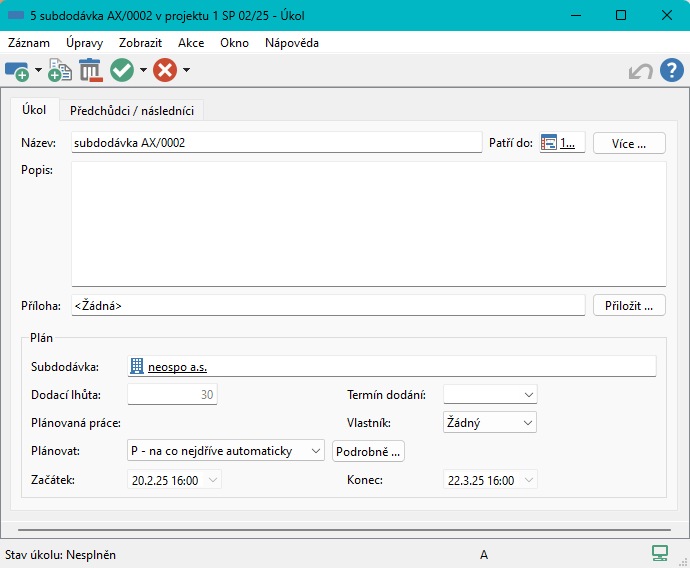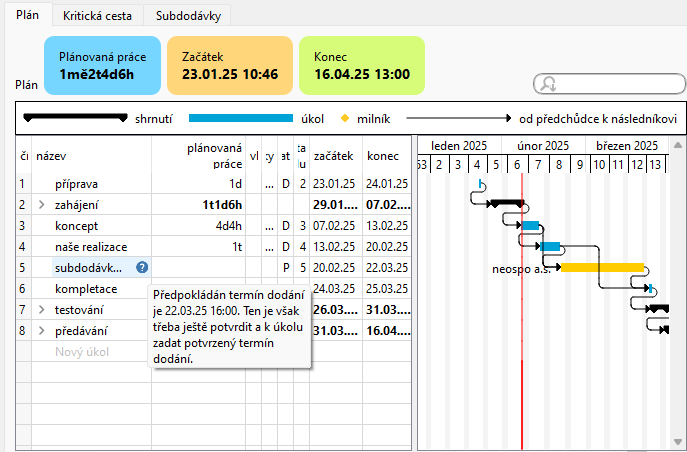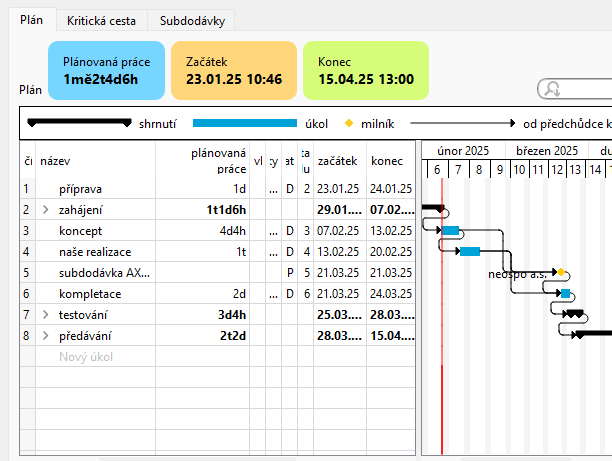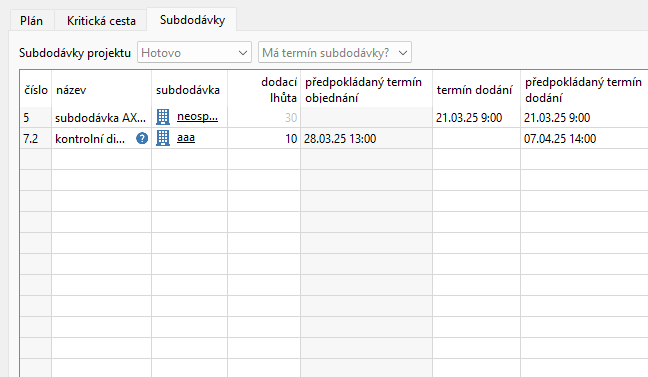Používateľská príručka
I Projektové řízení
V tejto kapitole:
Zaktivnění funkcionality Řízení vztahů se zákazníky kromě plánování výnosů a zisků projektů popisovaného v předchozí kapitole s sebou přináší ještě jednu rozšiřující možnost použítí aplikace při řízení projektů – a tou je plánování a sledování subdodávek. Subdodávky jsou projektové úkoly, jejichž zhotovení nevykonáváte vlastními silami, ale plánujete si do projektu jejich dodání, například od externí dodavatelské firmy. Instant Team rozlišuje dva typy subdodávek – tzv. kooperace a subdodávky materiálové.
Kooperace využijete typicky v situacích, kdy objednáváte dílčí komponenty určené pro jeden konkrétní projekt, či kdy určitou specializovanou činnost zadáváte jiné společnosti. Umožní vám plánovat podle dodacích lhůt, včas objednávat a plán projektu upřesňovat dle potvrzených termínů dodání.
Materiální subdodávky využijete pro situace, kdy určitý materiál, v aplikaci označovaný jako produkt, potřebujete dodávat pravidelně pro více projektů. Při práci s nimi se předpokládá, že v aplikaci sledujete také nákup a skladové zásoby daných produktů, případně že si je sami v rámci svých výrobních projektů vyrábíte. To materiálovým subdodávkám umožňuje rezervovat produkty ze skladu, z výroby či z objednávek a přebírat parametry pro plánování z těchto rezervací.
Tato kapitola se věnuje zejména subdodávkám typu kooperace. Specifika materiálových subdodávek, především hlídání rezervací produktů, jsou samostatně popisovány v kapitole 28 Řízení pohybu materiálu, v sekci Plánování materiálových subdodávek projektů.
Založení subdodávky
Pro vytvoření subdodávky založte běžným způsobem v projektu úkol a propojte ho vazbami předchůdce/následník s navazujícími projektovými úkoly, viz dříve v kapitole 5. Ostatní údaje pro plánování úkolu není třeba zadávat. Plánování subdodávek je založeno na dodacích lhůtách a termínech dodání, nikoliv na odhadech pracnosti jako u standardních úkolů.
K označení úkolu za subdodávku slouží kolonka Subdodávka. V ní můžete vybrat společnost, která dodání zajištuje, nebo produkt, který má být dodán. Úkoly, u nichž určíte společnost dodavatele, jsou považovány za kooperace. Úkoly, u nichž vyberete dodávaný produkt, jsou považovány za materiálové subdodávky. Podrobnosti o správě společností naleznete v kapitole 21 Správa společností a kontaktů, o správě produktů v kapitole 27 Správa produktů.
U kooperací se do kolonky Dodací lhůta propíše dodací lhůta nastavená v pracovní skupině, případně obvyklá dodací lhůta zvolené společnosti, (viz sekce Dodavatelské společnosti v kapitole 21).
U materiálových subdodávek se propíše obvyklá dodací lhůta zvoleného produktu (pro produkty, které lze nakupovat, viz sekce Nákup v kapitole 27), či obvyklá výrobní lhůta (pro produkty, které lze vyrábět, viz sekce Výroba v kapitole 27), případně kratší z těchto lhůt, pokud lze produkt nakupovat i vyrábět.
Pro konkrétní subdodávku je možné dodací lhůtu upravit.
Při používání šablon projektů je možné úkol za subdodávku označit přímo v šabloně projektového úkolu, viz kapitola 9.
Předběžné naplánování subdodávky
Po vyplnění kolonky Subdodávka je začátek úkolu systémem automaticky naplánován na co nejdříve po skončení všech jeho předchůdců (plánováním typu P). Konec úkolu je naplánován podle délky uvedené dodací lhůty. Začátek úkolu tak odpovídá předpokládanému termínu objednání subdodávky a konec úkolu předpokládanému termínu dodání.
V Ganttově diagramu se subdodávka zobrazuje jako žlutý obdelníček, vlevo před ním vidíte název subdodavatelské společnosti či název dodávaného produktu.
Jestliže budete chtít termín dodání subdodávky naplánovat například tak, aby odpovídal době ukončení úkolu předchůdce, můžete upravit způsob propojení úkolů.
Pro tuto chvíli je subdodávka v plánu projektu předběžně naplánována podle souslednosti úkolů. V průběhu projektu v závislosti na změně termínu propojených úkolů se proto může její předpokládaný termín objednání a dodání posouvat. Ikonka s otazníčkem za jejím názvem signalizuje, že ještě bude třeba dodání upřesnit a k úkolu zadat potvrzený termín dodání.
Při začátku úkolu, tedy při předpokládaném termínu objednání subdodávky, jsou vedoucí projektu systémem upozornění Instant Teamu upozorněni na to, že je třeba subdodávku objednat, aby se vzhledem k dodací lhůtě stihl předpokládaný termín dodání. Pokud nebudou mít vypnuté zasílání upozornění e-mailem, jsou informováni též e-mailovou zprávou (podrobnosti o systému upozornění v kapitole 2, sekce Upozornění na vybrané události, o nastavení e-mailových upozornění v kapitole 3, sekce Správa uživatelského účtu).
Potvrzení termínu dodání subdodávky – kooperace
Až budete mít termín dodání zvolenou subdodavatelskou společností potvrzený, zadejte ho do kolonky Termín dodání. Upřesníte tak plán projektu.
Úkol je v plánu projektu označen jako milník a je naplánován podle souslednosti úkolů, avšak ne na dříve než na zadaný termín dodání. Ikonka s otazníčkem za názvem úkolu zmizí.
Přehled subdodávek
Souhrnné informace o subdodávkách projektu vám poskytne záložka Subdodávky na stránce Plánování v okně projektu. Přehledně na ní vidíte subdodávky dodané i subdodávky naplánované, včetně předpokládaných termínů objednání a dodání. Můžete jí pohodlně používat k potvrzování termínů dodání.
Pomocí parametrů sestavy lze filtrovat subdodávky dokončené, předběžně naplánované či subdodávky s potvrzeným termínem dodání.
Záložka se v okně projektu začne zobrazovat až poté, co do projektu vytvoříte
první subdodávku.
60 dní prehľad o všetkých termínoch, kapacitách, vstupoch aj výstupoch o každom projekte a úplne zadarmo.
Všetky práva vyhradené, Vytvorila eBRÁNA Ochrana údajov